So erstellen Sie virtuelle Maschinen in KVM mit Virt-Manager
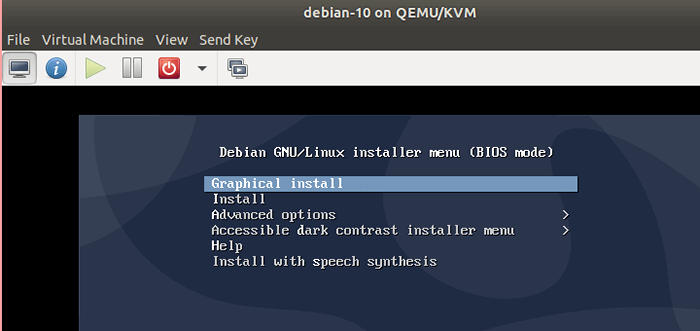
- 4500
- 201
- Tom Jakobs
Wenn Sie anfangen, stellen Sie sicher, dass die Kvm Hypervisor ist auf Ihrem System installiert. Ein Akronym für virtuelle Maschine auf Kernelbasis, Kvm ist eine Kombination aus Kernelmodulen und -Versorgungsunternehmen, die zum Ausführen von virtuellen Maschinen auf einem Hostsystem erforderlich sind. Diese beinhalten Qemu, Virtinstall, libvirtd Daemon, Virt-Manager und vieles mehr.
Wir haben ausführliche Artikel über:
- So installieren Sie KVM auf Ubuntu 20.04
- So installieren Sie KVM auf CentOS 8 / Rhel 8
Für diesen Leitfaden werde ich daran arbeiten Ubuntu 20.04 Um zu veranschaulichen, wie Virt-Manager kann zum Erstellen und Verwalten von virtuellen Maschinen verwendet werden.
Erstellen von virtuellen Maschinen mit Virt-Manager
Starten Sie zu Beginn Virt-Manager. Dies kann auf zwei Arten erreicht werden. Sie können den Anwendungsmanager verwenden, um nach dem zu suchen Virt-Manager Anwendung wie gezeigt.
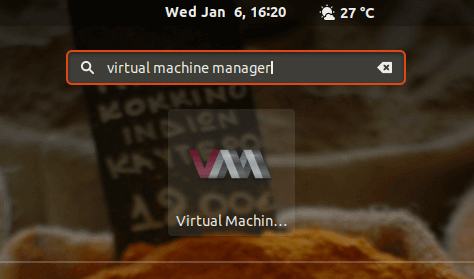 Starten Sie Virt-Manager
Starten Sie Virt-Manager Wenn Sie auf einem Terminal laufen, führen Sie den folgenden Befehl aus:
$ sudo virt-Manager
Dadurch wird die starten Virtuelle Maschinen Manager -GUI -Anwendung wie gezeigt.
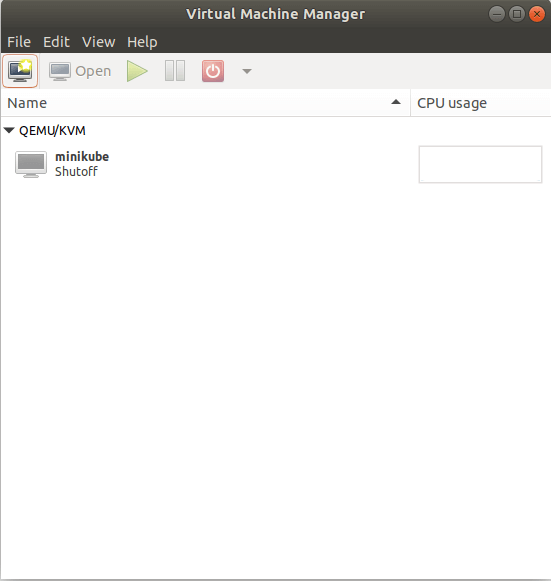 Virtual Machine Manager
Virtual Machine Manager Um mit dem Erstellen einer virtuellen Maschine zu beginnen, klicken Sie auf die 'Neue virtuelle Maschine'Symbol in der oberen linken Ecke, direkt unter dem'Datei'Menüpunkt.
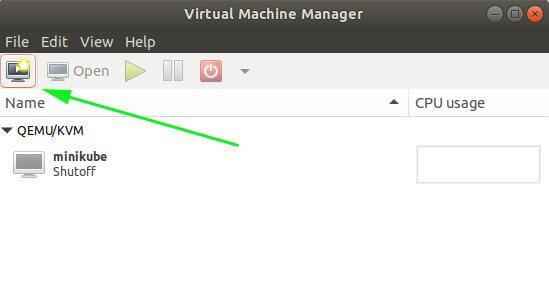 Neue virtuelle Maschine
Neue virtuelle Maschine Der nächste Schritt enthält eine Liste von Optionen, die Sie bei der Auswahl Ihres bevorzugten Betriebssystems auswählen können.
- Die erste Option - Lokale Installationsmedien (ISO -Bild oder Cdrom) - Mit einem ISO -Bild, das auf Ihrem lokalen System sitzt, oder ein Betriebssystem aus einem eingefügten CD- oder DVD -Laufwerk auswählen.
- Die zweite Option - Netzwerkinstallation (HTTP, FTP oder NFS) - Ermöglicht Ihnen, ein ISO -Bild über das Netzwerk auszuwählen. Damit dies funktioniert, sollte das ISO -Bild auf einem Webserver, einem FTP -Server oder einem Netzwerkdateisystem montiert werden. Wir haben eine umfassende Anleitung zum Bereitstellen eines virtuellen Computers über dem Netzwerk mithilfe von HTTP, FTP und NFS.
- Die dritte Option - Netzwerkstart (PXE) - Ermöglicht die virtuelle Maschine, von der Netzwerkkarte aus zu starten.
- Und die vierte Option - Importieren Sie das vorhandene Festplattenbild - Ermöglicht es Ihnen, eine virtuelle Maschine aus einem vorhandenen virtuellen KVM -Bild zu erzeugen.
Wählen Sie unbedingt die Option aus, die zu Ihnen passt. In meinem Fall habe ich bereits eine Debian 10 ISO Bild auf meinem lokalen System. Daher werde ich die erste Option auswählen und klicken auf 'Nach vorne' Taste.
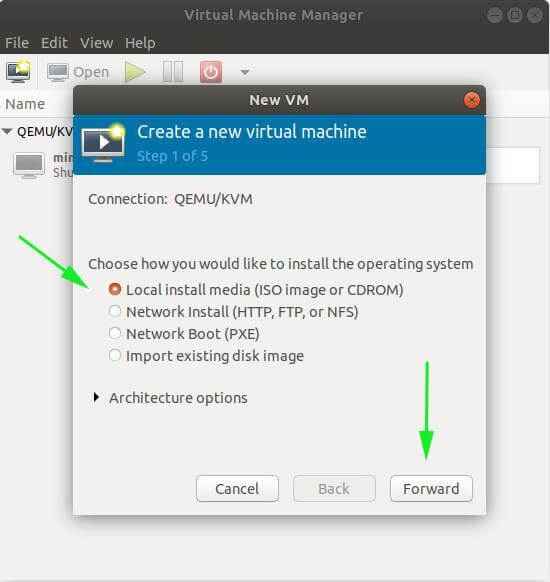 Neue virtuelle Maschine erstellen
Neue virtuelle Maschine erstellen Klicken Sie anschließend auf die 'Lokal durchsuchen'Schaltfläche und wählen Sie Ihr Festplattenbild aus.
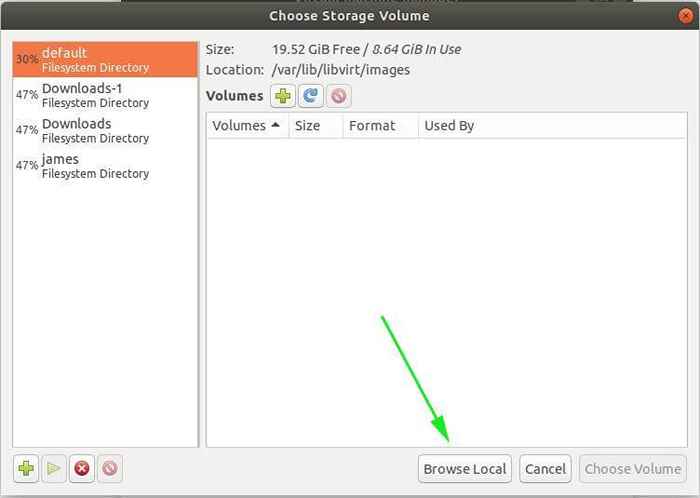 Wählen Sie das Festplattenbild
Wählen Sie das Festplattenbild Im Bild unten wurde das ISO -Bild bereits ausgewählt. Akzeptieren Sie die Standardeinstellungen für 'OS -Typ' Und 'Ausführung"Und klicken Sie"Nach vorne''.
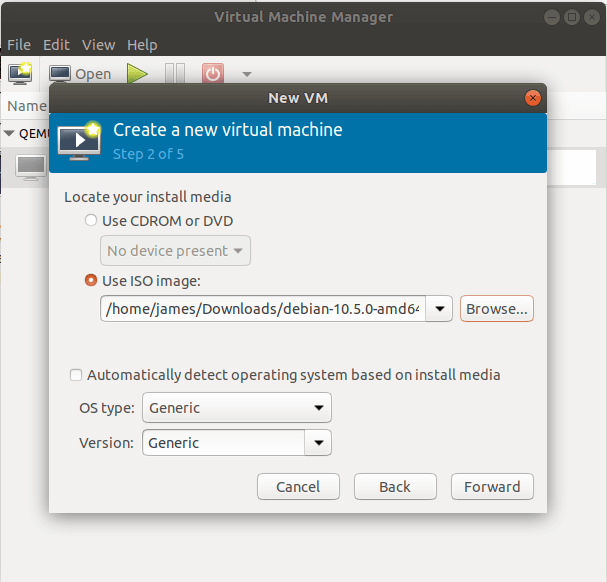 Wählen Sie OS -Typ
Wählen Sie OS -Typ Geben Sie im nächsten Schritt die RAM -Größe und die Anzahl der zugewiesenen CPU -Kerne an und klicken Sie aufNach vorne''.
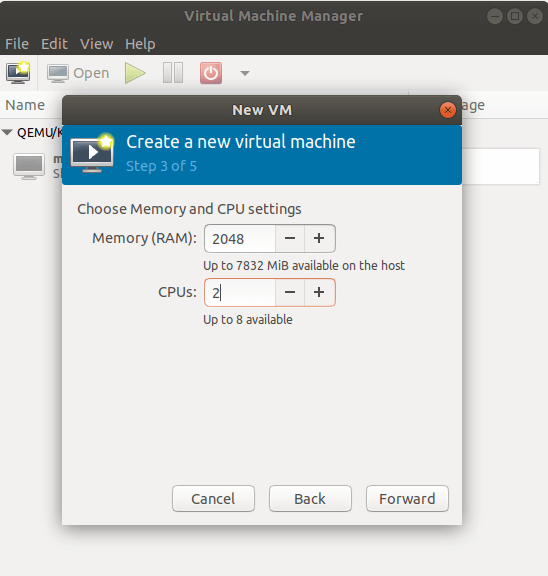 Wählen Sie Speicher- und CPU -Einstellungen
Wählen Sie Speicher- und CPU -Einstellungen Geben Sie als nächstes den Speicherplatz für die virtuelle Maschine an und klicken Sie aufNach vorne''.
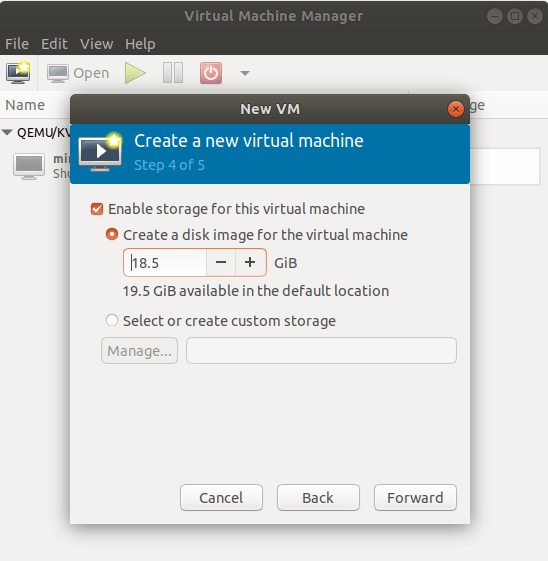 Stellen Sie den Speicherplatz für VM fest
Stellen Sie den Speicherplatz für VM fest Geben Sie im letzten Schritt den bevorzugten Namen der virtuellen Maschine an und bestätigen Sie, dass alle anderen VM -Details in Ordnung sind. Darüber hinaus können Sie die Netzwerkeinstellungen konfigurieren. Beispiel.
Um die virtuelle Maschine zu starten, klicken Sie auf die 'Beenden' Taste.
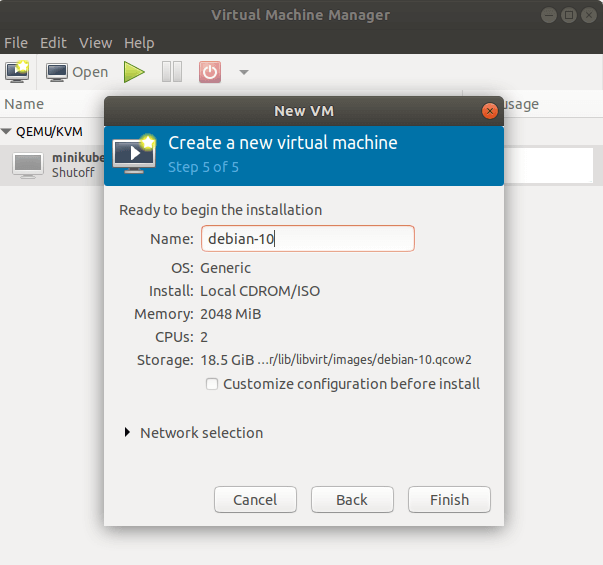 Beenden Sie die VM -Installation
Beenden Sie die VM -Installation Dies startet die virtuelle Maschine. Für diejenigen, die installiert haben Debian 10 Vorher sollte dieser Schritt vertraut aussehen. Wir werden die Installation jedoch nicht ausfüllen. Wir haben eine ausführliche Anleitung zur Installation Debian 10.
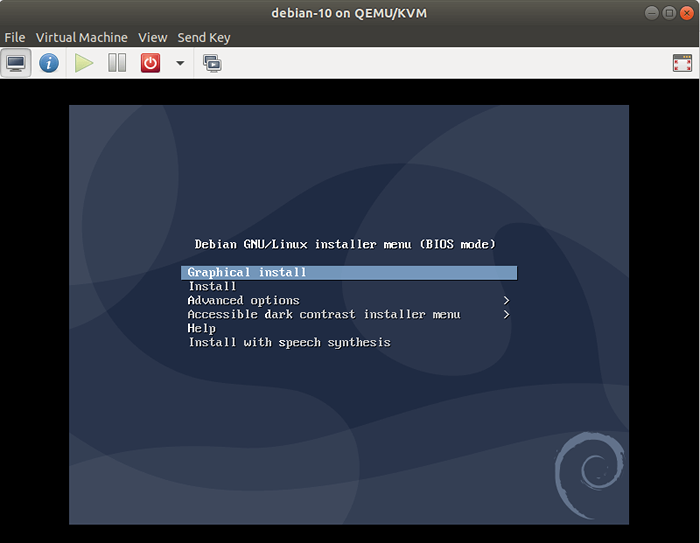 Debian VM Installation
Debian VM Installation Das wars so ziemlich. Im nächsten Artikel werden wir sehen, wie KVM Virtual Machines mit Virt-Manager verwaltet werden, oder Sie können auch Cockpit verwenden, um virtuelle Maschinen zu verwalten. Wenn Sie Fragen zu diesem Artikel haben, können Sie sich in den Kommentaren gerne fragen.
Quelle: Zugang.roter Hut.com
- « So richten Sie eine hohe Verfügbarkeit für Ressourcenmanager ein - Teil 6
- So konvertieren Sie PDF in die Befehlszeile in Linux in ein Bild in das Bild »

